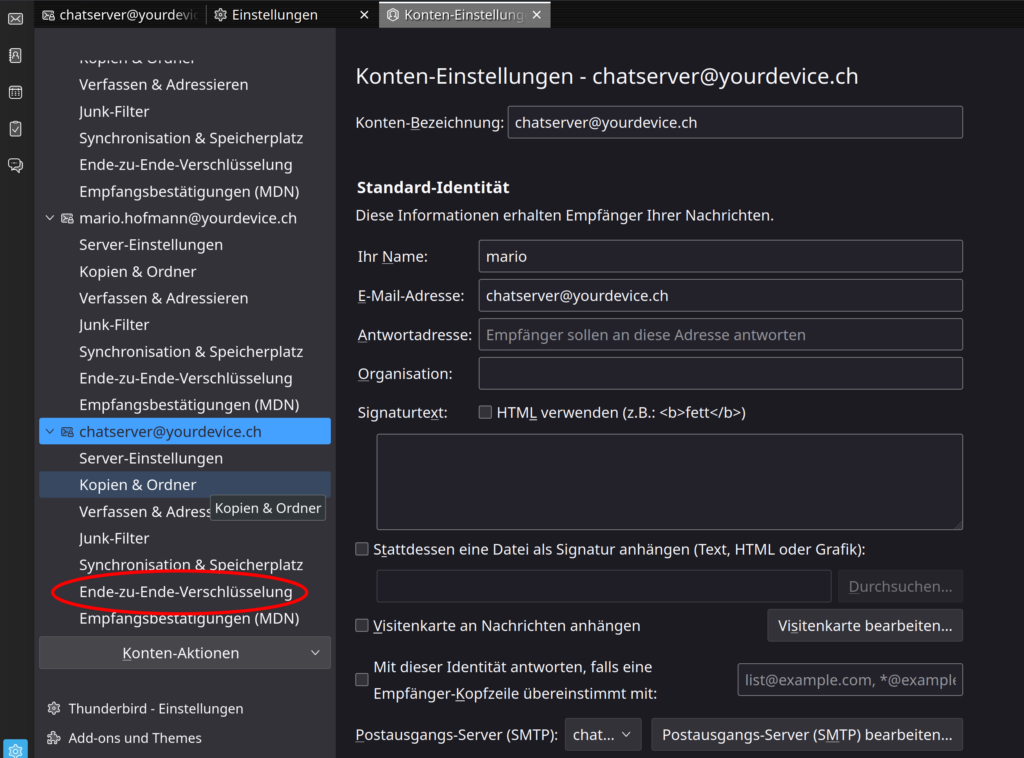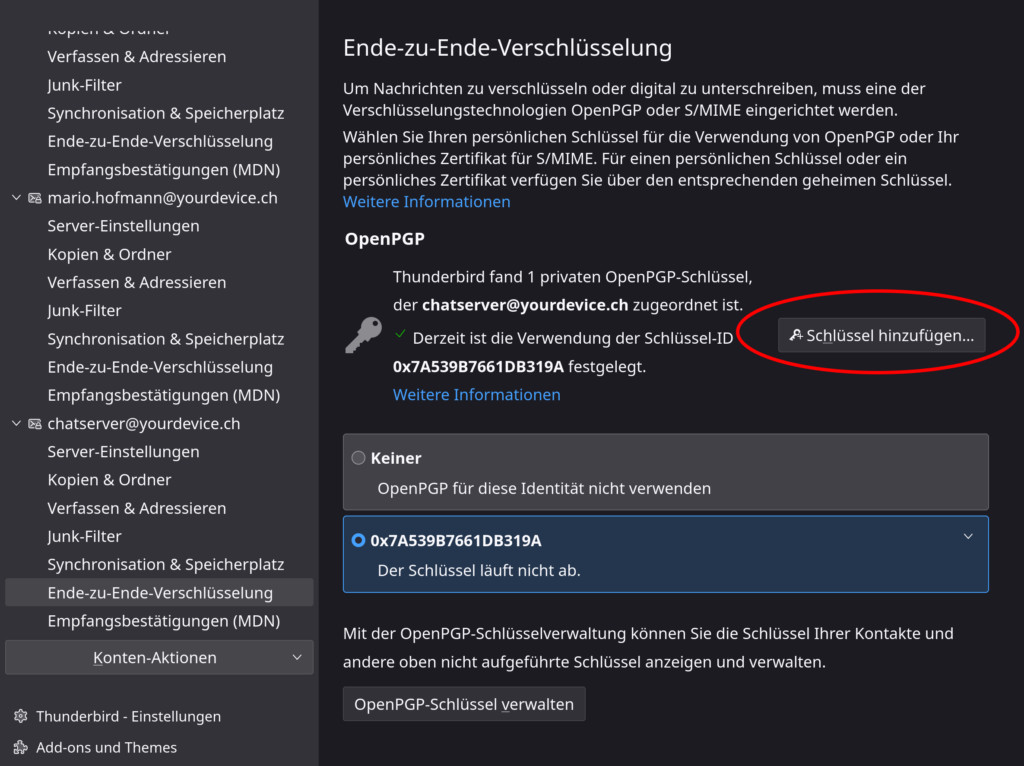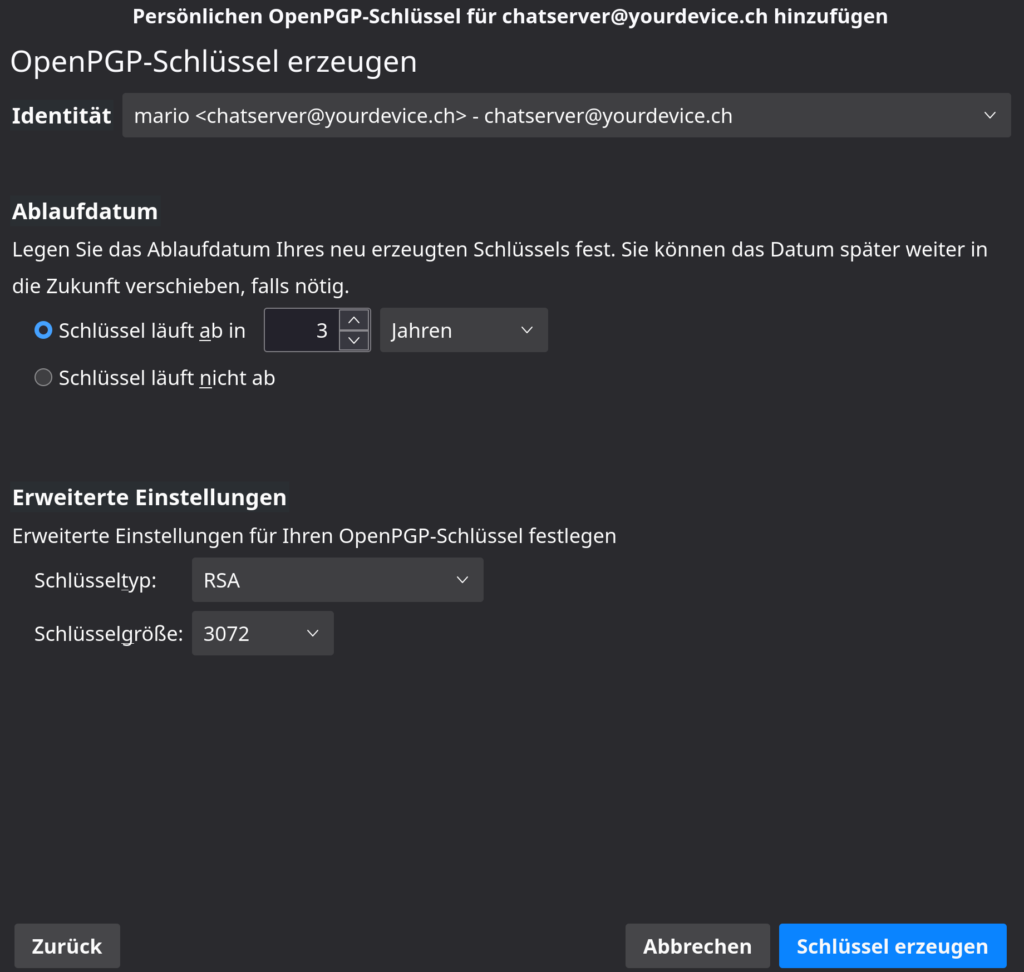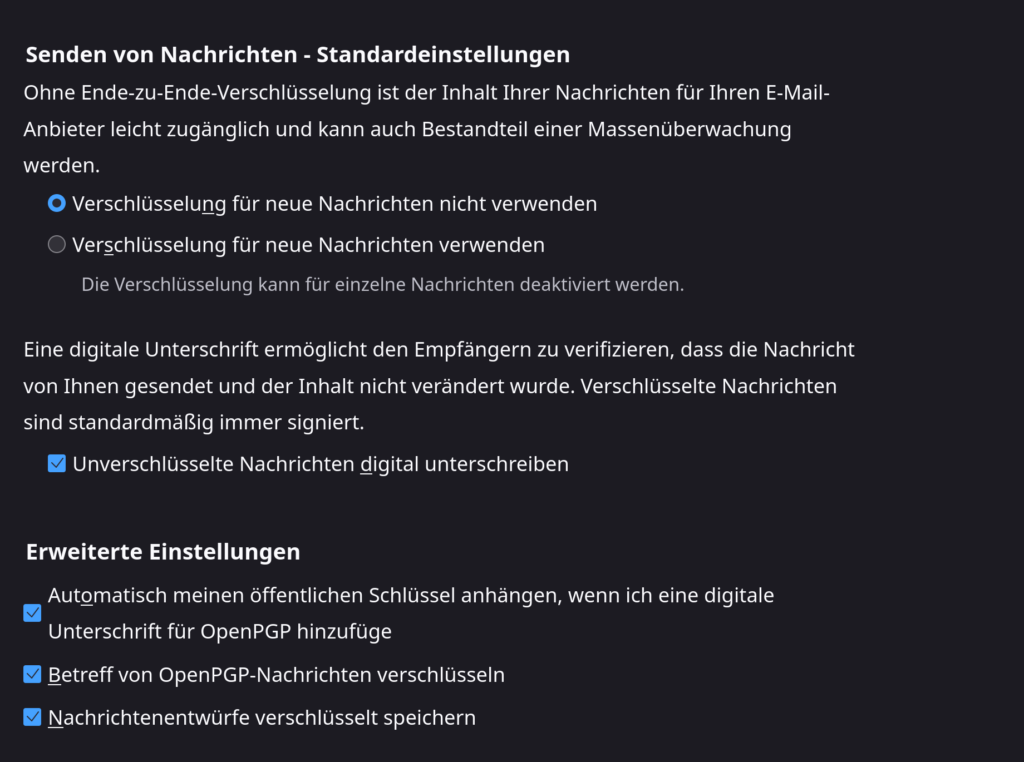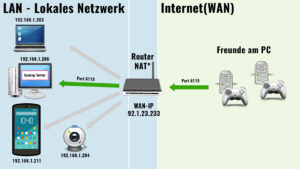Emails mit OpenPGP verschlüsseln
In diesem Artikel möchte ich Euch zeigen wie Ihr Eure Emails via Thunderbird einfach und sicher mit OpenPGP verschlüsseln könnt. OpenPGP hat sich seit Jahren als sicher und zuverlässig bewährt. Im Gegensatz zu anderen Verschlüsselungsverfahren stehen jedermann gute und kostenlose Implementierungen zur Verfügung. OpenPGP ist eine End-zu-End Verschlüsslung die auf privaten und öffentlichen Schlüsseln basiert.
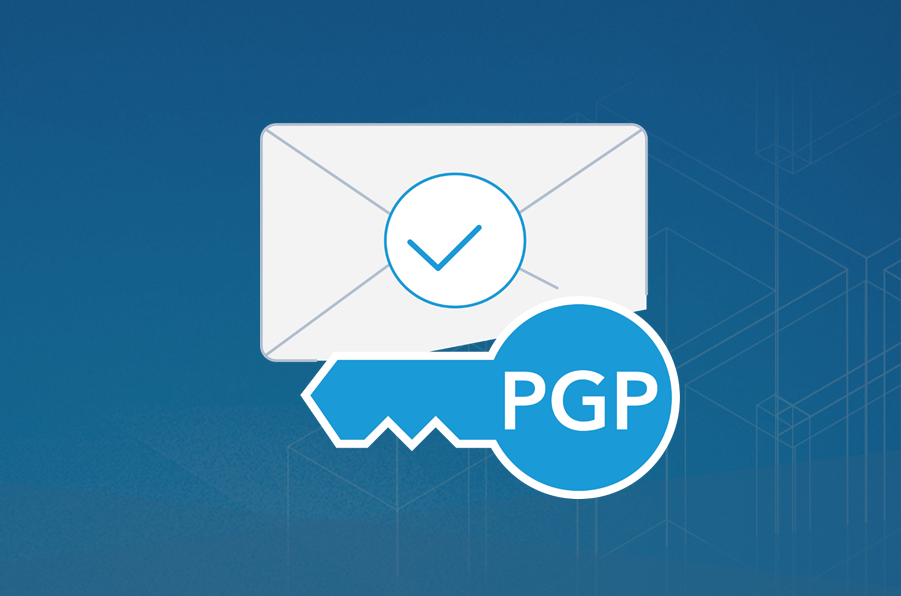
Was genau ist OpenPGP und wie funktioniert es?
PGP baut auf einem gegenseitigem Vertrauensmodell auf. Die Teilnehmern tauschen ihren öffentlichen Schlüssel gegenseitig aus um gegenseitig die Identität und Vertrauenswürdigkeit zu bestätigen.
PGP bzw. OpenPGP ist ein Standard zur Verschlüsselung von E-Mails und Authentifizierung der Absender, der wohl am Besten funktioniert und am einfachsten einzurichten ist. Allerdings erfordert er ein wenig Einarbeitung und muss von den jeweiligen Kommunikationspartnern aktiv genutzt werden. Leider ist deswegen PGP nur wenig verbreitet.
Vorrausetzungen um Emails mit OpenPGP zu verschlüsseln
Um OpenPGP benutzen zu können müssen alle Teilnehmer also einen OpenPGP fähigen Email-Client benutzen. Am weit verbreitesten ist Das OpenSource Email Programm Thunderbird. Thunderbird enhält seit Version 78 eine komplett integrierte OpenPGP Funktion die das damalige Add-On Enigmail ersetzt. Mit Thunderbird können alle Email-Konten mit einem eigenen PGP Schlüssel ausgestattet werden. Den öffentliche Schlüssel, den die anderen Teilnehmer benötigen um Eure Emails verschlüsseln und empfangen zu können, könnt Ihr automatisch an Eure Emails anhängen oder diese beim versenden der Email an den entsprechenden Teilnehmer hinzufügen. Es spielt keine Rolle ob Ihr Thunderbird auf Windows oder Linux benutzt, die Verschlüsslung ist natürlich nicht abhängig vom Betriebssystem.
Einrichtung um Emails mit OpenPGP zu verschlüsseln
Um die OpenPGP-Funktionalität in Thunderbird nutzen zu können, müsst Ihr in den Konten-Einstellungen von Thunderbird unter dem Menüpunkt „Ende-zu-Ende-Verschlüsselung“ ein sogenanntes „persönliches Schlüsselpaar“ für Eure E-Mail-Adresse erzeugen. Solltet Ihr OpenPGP bereits mit einer anderen Software verwenden, könnt Ihr auch ein vorhandenes Schlüsselpaars auch einfach importieren. Es ist auch möglich ein Schlüsselpar mit GnuPGP zu erstellen.
Wählt Eurer Konto im linken Bereich aus und drückt auf das Zahnradsymbol unten links. Ein neues Fenster öffnet sich in dem Ihr wieder unten links die „Konten-Einstellung“ auswählt. Nun gelangt Ihr in die Kontenübersicht Eures Thunderbird Email-Clients.
Wählt nun den Punkt „End-zu-End Verschlüsselung“ aus. In neuem Fenster könnt Ihr als nächstes den Punkt „Schlüssel“ hinzufügen auswählen. Bei mir exisitiert bereits ein Schlüssel, lasst Euch davon nicht irritieren.
Im nächsten Schritt wählt Ihr „Einen neuen OpenPGP Schlüssel generieren“ aus. Klickt nun auf Weiter. Im nächsten Fenster definieren wir die Schlüsselstärke und deren Eigenschaften. Ihr könnt z.B auswählen ob der Schlüssel nur eine begrenzte Zeit gültig ist, oder ob der Schlüssel unbegrenzt gültig ist. Die Schlüsseleigenschaften könnt Ihr bei RSA belassen, und die Schüsselgrösse bei 3072. Nun könnt ihr Euch den Schlüssel rechts unten generieren.
Weitere Einstellungen
In den Einstellungen weiter unten können wir noch ein paar Feinheiten einstellen. Zum Beispiel sollten Nachrichten nicht standardmässig verschlüsselt werden, da die meissten Eurer Kontakte wahrscheinlich kein OpenPGP verwenden. Stellt also sicher das die Nachrichten nicht standardmässig verschlüsselt sind. Scrollt nach unten zum Punkt „Senden von Nachrichten – Standardeinstellungen“. Stellt sicher dass Ihr „Verschlüsselung für neue Nachrichten nicht verwenden“ ausgewählt habt. Später beim versenden könnt Ihr die Nachrichten einzeln verschlüsseln, bei Empfängern die OpenPGP ebenso verwenden.
Weiter unten könnt Ihr zudem Eure Nachrichten digital unterschreiben. Damit kann der Absender feststellen, dass die Nachricht defintiv von Euch ist. Weiter unten könnt Ihr weitere Einstellungen vornehmen.
Wie Ihr wisst, muss Euer Gegenüber euren öffentlichen PGP Schlüssel besitzen, damit sie Eure Emails empfangen und entschlüsseln können. Deshalb stellen wir Thunderbird so ein, dass Euer öffentlicher PGP Schlüssel Euren Emails automatisch hinzugefügt wird. Mit diesem Schlüssel können nur Mails entschlüsselt werden, die Eure Empfänger von Euch bekommen. Der Schlüssel kann nicht verwendet werden, um Mails auf Eurem Account zu entschlüsseln oder zu lesen. Der private Schlüssel bleibt immer bei Euch auf eurem Thunderbird Account und kann nicht versendet werden.
Wählt also folgende Einstellungen aus:
Habt Ihr die Grundeinstellungen so angewendet, kommen wir als nächstes zum Punkt versenden von Emails.
Verschlüsselte Emails mit OpenPGP versenden
Wollt Ihr nun eine Email versenden, habt Ihr nun die Möglichkeit die Nachrichten zu verschlüsseln. Damit Ihr eine verschlüsselte Nachricht an Euren Kontakt versenden könnt, müsst Ihr aber den öffentlichen Schlüssel Eures Kontakts erhalten haben. Lasst Euch dazu den Schlüssel zukommen. Der Schlüssel ist als Anhang enthalten und kann direkt mit der Schlüsselverwaltung hinzugefügt werden. Klickt auf die Datei mit der Endung „asc“ und Ihr könnt den Schlüssel via Schlüsselverwaltung der Emailadresse eures Kontakt zuordnen. Thunderbird erkennt beim öffnen der Datei dass es sich um einen OpenPGP Schlüssel handelt. Importiert den Schlüssel und akzeptiert diesen.
Habt Ihr den Schlüssel gespeichert, könnt Ihr nun dem Kontakt eine verschlüsselte Nachricht zukommen lassen. Ihr könnt dazu ganz einfach neben dem „Senden“ Button die Verschlüsselung auswählen und aktivieren. Habt Ihr kein Schlüssel des Kontakts, gibt es eine Wahrnung seitens Thunderbird und die Verschlüsselung ist nicht möglich.
Eure Kontakte erhalten bei unverschlüsselten Nachrichten automatisch Euren öffentlichen PGP Schlüssel, falls Ihr Option „Automatisch Schlüssel anhängen“ ausgewählt habt, ansonsten könnt Ihr jetzt jedesmal im Menüpunkt „OpenPGP“ auswählen dass der Schlüssel mitgeschickt wird.
Verschlüsselte Emails erhalten
Verschlüsselte Emails werden automatisch entschlüsselt. Ihr braucht keine weiteren Vorkehrungen treffen. Die Nachricht wird anfänglich ohne Titel angezeigt, öffnet Ihr diese, und habt Ihr den Schlüssel Eures Kontakts, wird die Mail anschliessend entschlüsselt angezeigt.
Wollt Ihr auch wissen wie Ihr SMS mit OpenPGP verschlüsseln könnt, dann schaut doch ma hier vorbei!
Nun haben wir gelernt wie wir relativ einfach, aber sehr sicher Emails mit Thunderbird und OpenPGP verschlüsseln könnt. Ich hoffe der Artikel hat Euch gefallen, falls Ihr Fragen habt, schreibt es in die Kommentare.